WordPressで記事や固定ページが増えてくると、「どこに何があるかわかりにくい」「訪問者が目的のページにたどり着けない」といった課題が出てきます。
そんなときに役立つのが、HTMLサイトマップ です。
サイト全体のページリンクを一覧化して表示できるため、読者が目的のコンテンツをすぐに見つけやすくなります。
この記事では、HTMLサイトマップを簡単に作成できるプラグイン「WP Sitemap Page」 の導入から設定・設置までを初心者向けに解説します。
難しいコードや編集作業は不要で、ショートコードを1行追加するだけで自動生成できます。
WordPressのナビゲーションを整えて、より使いやすいサイトを目指しましょう。
スポンサーリンク
WP Sitemap Pageとは?
WP Sitemap Page は、WordPressでHTMLサイトマップを自動生成できるプラグインです。
コードを書く必要がなく、ショートコードを1行追加するだけで、投稿・固定ページ・カテゴリーなどの一覧を自動的に作成してくれます。
HTMLサイトマップ とは、サイト内にあるページ・記事・カテゴリーなどのリンクを一覧で表示するページのことで、訪問者(ユーザー)がサイト全体の構成を把握しやすくなるため、特にページ数の多いサイトで役立ちます。
当サイトのサイトマップはこちら
WP Sitemap Pageは、初心者でも扱いやすく、特別な設定をしなくても「サイト全体の構成を一覧化」できるのが魅力です。
特に、ブログメディア など、ページ数が増えやすいサイトにおすすめです。
XMLサイトマップの導入についてはこちらの記事をごらんください。
-
アイキャッチ.jpg)
-
XML Sitemap Generator for Googleの導入・設定(エラー対策) - シルシクリエイト
WordPressプラグイン「XML Sitemap Generator for Google」は、サイト構成を伝えるためのファイルであるXMLサイトマップを自動生成することができます。この記事ではイ ...
464factory.com
WP Sitemap Pageをインストールする
WordPressにログインし、画面左のメニューから、「プラグイン」→「新規プラグインを追加」をクリックします。
「プラグインを追加」の画面が開くので、右にある検索バーにプラグインの名前を入力すると、見つけるのが早いです。

プラグインには似たような名前のものが多いので注意が必要です。
WP Sitemap Pageを検索し、「今すぐインストール」をクリックします。
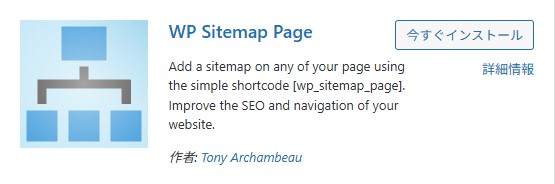
インストールが完了すると、「有効化」ボタンに変わるのでクリックして有効化にしておきましょう。
WP Sitemap Pageの設定
プラグインを有効化すると、プラグイン一覧にWP Sitemap Pageが追加されています。
WP Sitemap Pageの設定をする場合は、プラグイン一覧のWP Sitemap Pageの説明文下にある「設定」をクリック。
または、画面左メニューより、設定→WP Sitemap Pageをクリックします。
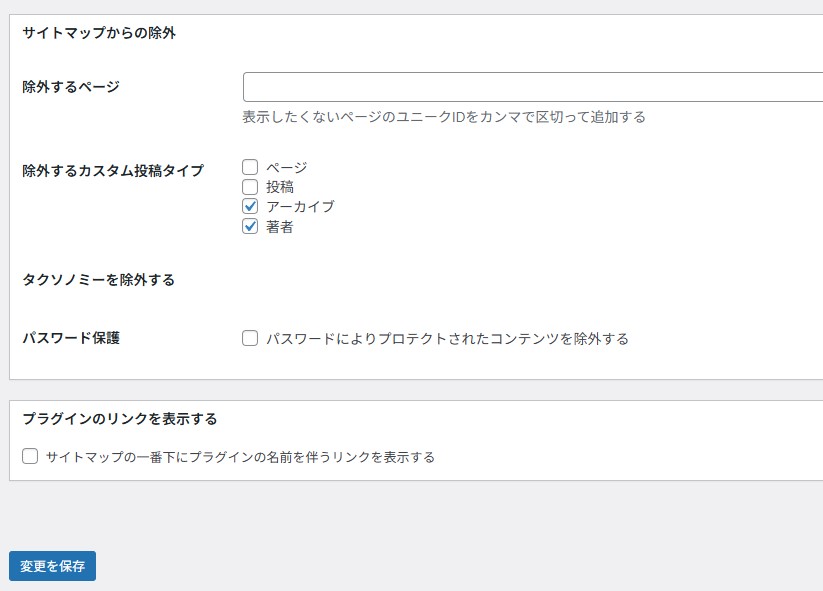
除外したいページがある場合は、設定で記事IDを入力します。
投稿タイプはデフォルトのままで大丈夫です。
「パスワードによりプロテクトされたコンテンツを除外する」にチェックを入れます。
設定が終わったら「変更を保存」をクリックします。
HTMLサイトマップを設置する
HTMLサイトマップは固定ページを作成し、ショートコードを配置することでサイトマップが完成します。
WordPressの管理画面から 「固定ページ」→「新規追加」 をクリックします。
ブロック選択、または検索から「ショートコード」を選択します。

ショートコードの入力欄に wp_sitemap_page をコピーして貼り付けます。
ショートコードは[ ]で閉じます。
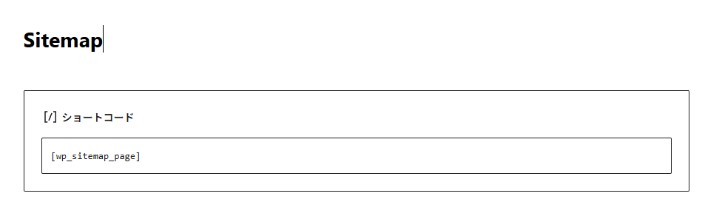
タイトルは「サイトマップ」もしくは「Sitemap」にしておきましょう。
「プレビュー」で確認をし、最後に「公開」をクリックします。
サイトでの表示はフッターメニューにサイトマップを設置することが多いです。
新しい記事を追加しても、自動的に反映されます。
HTMLサイトマッププラグインの注意点
他のプラグインと違い、HTMLサイトマッププラグインは、半年以上更新されないことがあります。
最初に設置していまえば、あとは放置状態になるため見落としがちですが、あまりにも更新が無い場合は、ネットやSNSで調べてみることをおすすめします。
まとめ
HTMLサイトマップは、ユーザーがサイト内を迷わず移動できるようにするための大切な機能です。
特にページ数が増えてきたサイトでは、訪問者の利便性を大きく向上させます。
WP Sitemap Page を使えば、難しい設定やコード編集なしで、誰でも数分でHTMLサイトマップを作成できます。
- 固定ページを新規作成して
wp_sitemap_pageを挿入するだけ - 投稿や固定ページを自動で一覧化
- 除外設定柔軟に対応
導入が簡単で、運用後のメンテナンスもほぼ不要な便利プラグインです。
サイトのナビゲーションを整理して、訪問者が目的のページにすぐたどり着けるよう整えておきましょう。



